Як користуватися Gmail Offline на Mac і ПК у 2022 році
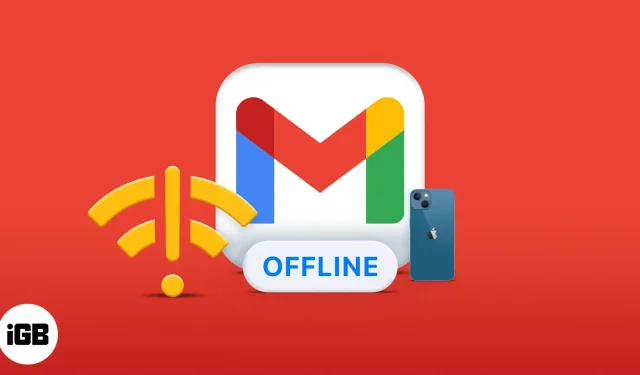
Активувати Gmail для офлайн-користування зручно, якщо ви збираєтеся сісти на літак або кудись без підключення до Інтернету. Однак ця опція доступна лише для Gmail в Інтернеті (ПК і Mac). Але це навіть корисно, оскільки багато людей вважають за краще надсилати електронні листи через Інтернет на ПК чи Mac, щоб залишатися більш професійними.
У цій статті я покажу вам, як отримати доступ до Gmail і використовувати його в автономному режимі.
Примітка:
- Активація автономного режиму в Gmail відрізняється від використання Gmail без підключення до Інтернету. Таким чином, навіть після ввімкнення автономного режиму для Gmail, він все ще працює так, ніби ваш комп’ютер має доступ до Інтернету.
- Електронні листи, надіслані в режимі офлайн, залишаються у папці «Вихідні» та надсилаються автоматично, коли ви знову підключаєтеся до мережі.
Як увімкнути автономний режим для Gmail
Незалежно від того, чи використовуєте ви Gmail на ПК чи Mac, відвідайте mail.google.com за допомогою улюбленого браузера; це може бути Firefox, Chrome або Safari.
Потім виконайте такі дії, щоб увімкнути офлайн-режим для Gmail:
- Натисніть значок «Налаштування» у верхньому правому куті.
- На панелі, що відобразиться, перейдіть до Переглянути всі налаштування.
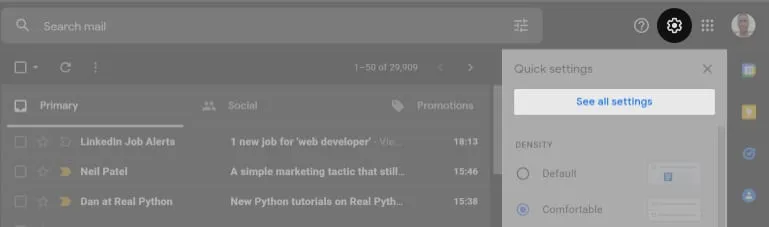
- Натисніть Офлайн на панелі меню параметрів.
- Установіть прапорець Увімкнути автономну пошту.
- Виберіть, чи потрібно, щоб Gmail зберігав офлайн-дані на вашому ПК. Порада. Я рекомендую зберігати офлайн-дані на комп’ютері, оскільки це не відволікатиме Gmail, коли ви повернетеся в Інтернет. Однак недоліком є те, що офлайн-дані залишаються на вашому ПК (браузері) і повертаються до Gmail лише тоді, коли ви в мережі. Ви можете видалити зайві офлайн-дані, очистивши кеш браузера.
- Нарешті натисніть «Зберегти зміни».
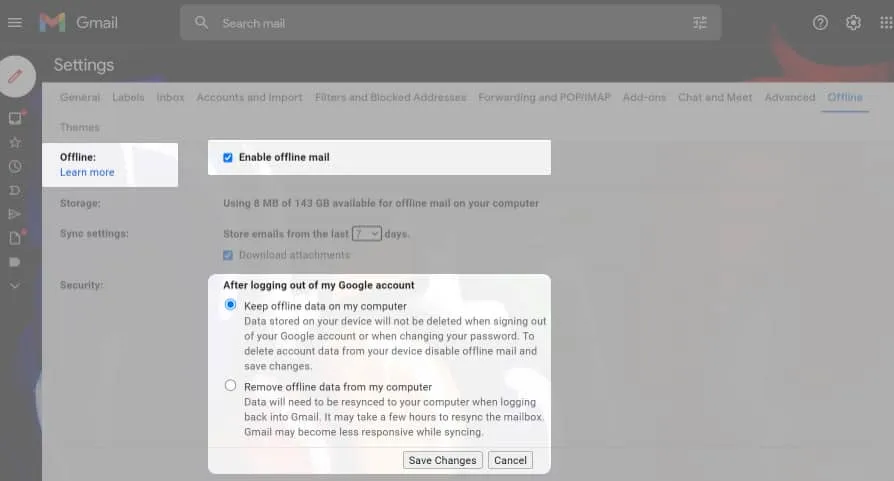
Додайте Gmail Офлайн до закладок
Тепер, коли ви активували Gmail в режимі офлайн, ви, мабуть, цікавитеся, як ви змусите свою папку “Вхідні” працювати в автономному режимі під час наступних відвідувань. Це можливо. Вам потрібно лише додати закладку Gmail одразу після активації для використання в автономному режимі.
Щоб створити закладку Gmail офлайн у Chrome, натисніть зірочку в крайньому правому куті адресного рядка. Якщо ви використовуєте Safari, натисніть кнопку «Поділитися» → виберіть «Додати закладку».
Як перевести Gmail в автономний режим
Видалення Gmail з автономного режиму подібне до його активації. Але ви можете зробити це, лише якщо у вас є підключення до Інтернету. Отже, переконайтеся, що у вас є доступ до Інтернету. Інакше піктограма налаштувань Gmail не працюватиме.
Щоб вимкнути використання Gmail у режимі офлайн, коли ви знову підете в Інтернет:
- У папці «Вхідні» Gmail торкніться піктограми «Налаштування» у верхньому правому куті → Переглянути всі налаштування → Офлайн.
- Потім зніміть прапорець Увімкнути автономну пошту.
- Натисніть «Зберегти зміни», і все.
Чи можу я надсилати й отримувати електронні листи за допомогою Gmail офлайн без підключення до Інтернету?
Gmail не забезпечує гнучкості під час використання офлайн без доступу до Інтернету. Але, звичайно, нічого не зміниться в Gmail, якщо у вас є доступ до Інтернету, навіть якщо ви ввімкнули автономний режим.
Якщо ви перебуваєте в місці без мережі або в режимі польоту, ви не можете отримати доступ до розширених налаштувань або навіть отримувати нові електронні листи, доки не підключитесь до мережі.
Наскільки це варте, єдина перевага, яку я бачу в активації Gmail для офлайн-користування, це те, що ви можете надсилати повідомлення, коли ви не підключені до Інтернету, і отримувати їх, коли ви знову в мережі.
FAQ
Gmail обслуговує запити через HTTP, як і будь-яка інша веб-програма. А видалення або отримання нового електронного листа є веб-запитом, тому ви можете видалити або отримати електронний лист, лише якщо у вас є активне підключення до Інтернету.
Ви можете почати пошук, коли ви перебуваєте в режимі офлайн (без доступу до Інтернету), але Gmail не надішле цей запит, доки ви знову не підключитесь до мережі (з доступом до Інтернету). Як правило, немає помітної різниці між активацією та деактивацією автономного режиму Gmail, якщо ваш комп’ютер підключено до Інтернету.
Ні. Мобільна програма Gmail не підтримує цю функцію. Однак офлайн-режим є функцією за замовчуванням у мобільній версії Gmail, оскільки повідомлення, які ви надсилаєте в режимі офлайн на свій мобільний телефон, надсилаються, коли ви в мережі. Google переносить цю ж функцію у веб-версію Gmail.
На відміну від мобільного додатка Gmail, веб-версія Gmail категорично відмовляється ставити вашу електронну пошту в чергу, якщо ваш комп’ютер не має доступу до Інтернету. Причина в тому, що веб-версія Gmail не пропонує стандартний механізм для прослуховування доступу до Інтернету, якщо ви не ввімкнете його для використання в автономному режимі.
Під час написання нового електронного листа на комп’ютері закриття редактора за замовчуванням поміщає електронний лист у чернетки. Але навіть якщо ви повернетеся в Інтернет, вам все одно доведеться редагувати та надсилати чернетку вручну. Я часто забуваю надіслати такі листи в кінці. Але активація Gmail для офлайн-користування, як описано в цій статті, допомагає.



Залишити відповідь